Kaip nustatyti pasirinktinį akumuliatoriaus limitą „Windows 11/10“.
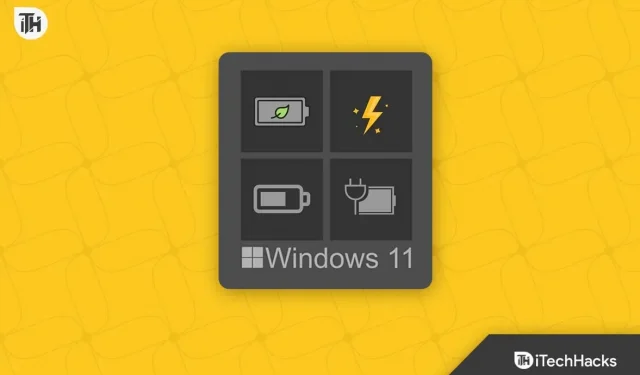
„Windows 11“ pasirodė praėjus 7 metams po „Windows 10“. Tačiau niekas iš esmės nepasikeitė. Pavyzdžiui, mažas akumuliatoriaus veikimo laikas ir įkrovimas. Šios dvi problemos vartotojus persekiojo kaip košmarai. Arba akumuliatorius greitai išsikrovdavo, arba visiškai pasibaigė įkrovimo talpa. Dėl to „Windows“ sugalvojo sprendimą, kaip apriboti akumuliatoriaus energiją. „Windows“ sistemoje tai vadinama pasirinktiniu akumuliatoriaus limitu. Šiame vadove aptarsime, kas tai yra ir kaip galite nustatyti savo akumuliatoriaus ribą sistemoje „Windows“.
Kas yra tinkintas akumuliatoriaus limitas sistemoje „Windows“?
Kaip paaiškėjo, ličio jonų baterijos yra žinomos dėl to, kad išsenka įkrovimo ciklai. Tai reiškia, kad jei nešiojamojo kompiuterio akumuliatorių įkrausite nuo 0 iki 100% maždaug 1000 kartų, jo gyvavimo ciklas baigsis ir turėsite nešiojamąjį kompiuterį, kurio įkrovimas trunka ne ilgiau kaip 15 minučių.
Visos ličio jonų baterijos laikui bėgant praranda gebėjimą išlaikyti įkrovą. Jūsų nešiojamas kompiuteris yra ypač pažeidžiamas, nes jam reikia daug energijos, jis lengvai įkaista ir greičiau sugenda, jei laikomas perkaitintoje patalpoje be tinkamo vėdinimo. Kaip tuomet galite padidinti nešiojamojo kompiuterio baterijos veikimo laiką?
Nors yra daug būdų, kaip išlaikyti gerą bateriją, vienas paprastas būdas prailginti nešiojamojo kompiuterio akumuliatoriaus veikimo laiką yra apriboti jo įkrovimo laiką. Nors ne visi nešiojamieji kompiuteriai turi tinkintą akumuliatoriaus ribojimo funkciją, kai kurie turi. Štai mūsų vadovas, kaip tai padaryti.
Kaip nustatyti pasirinktinį akumuliatoriaus limitą „Windows 11/10“ nešiojamuosiuose kompiuteriuose
Pasirinktinės baterijos limito nustatymas yra visiškai kitoks procesas. Kaip paaiškėjo, tai skiriasi priklausomai nuo įrenginio. Todėl šį dalyką aptarsime skirtinguose skyriuose. Nesvarbu, kokios markės nešiojamąjį kompiuterį turite, pasistengsime išvardyti kuo daugiau gamintojų.
Pasirinktinio akumuliatoriaus limito nustatymas „Acer“ nešiojamiesiems kompiuteriams
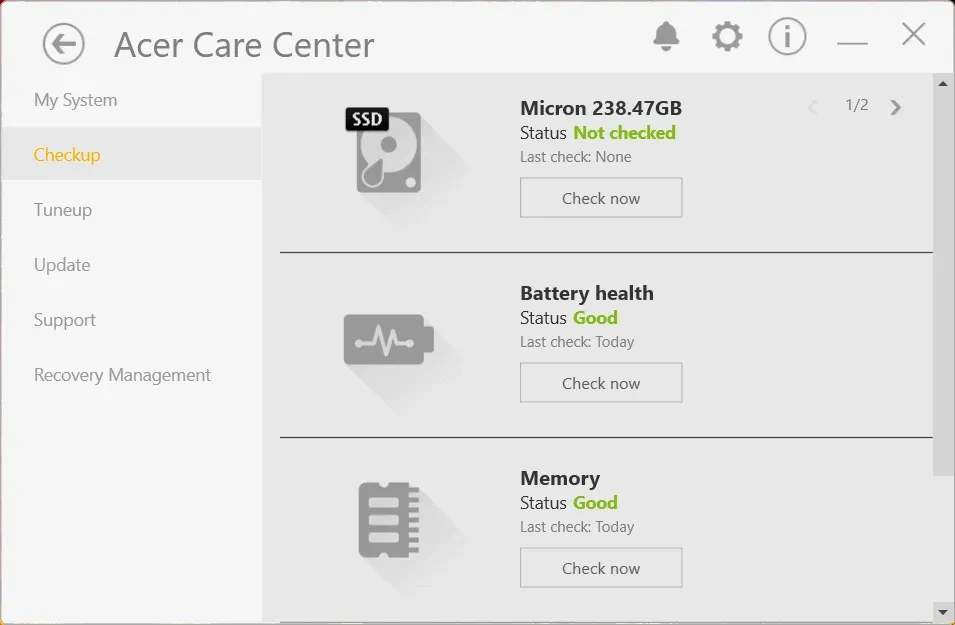
Jei turite „Acer“ nešiojamąjį kompiuterį, galite nustatyti numatytąjį įkrovimo limitą naudodami „Acer Care Center“. Tačiau, remiantis mūsų rezultatais, ji neveikia po Windows 11. Kol kas, jei turite Windows 10 kompiuterį, galite pasinaudoti šia funkcija ir įjungti akumuliatoriaus ribotuvą. Štai žingsniai:
- Paspauskite „Windows“ mygtuką ir atidarykite „Acer Care Center“.
- Jei jo neturite, eikite į „Acer“ tvarkyklės ir palaikymo svetainę.
- Įveskite savo serijos numerį ir atsisiųskite „Acer Care Center“.
- Paleiskite „Acer Care Center“ ir kairiojoje skiltyje spustelėkite Tikrinti.
- Čia rasite jungiklį šalia Battery Limit. Įjunkite šį jungiklį.
Dabar, kai įkraunate nešiojamąjį kompiuterį ir Acer nešiojamasis kompiuteris pasiekia 80% įkrovimo, jis nustos krauti, o tai padidins akumuliatoriaus veikimo laiką.
Pasirinktinio baterijos limito nustatymas MSI nešiojamuosiuose kompiuteriuose
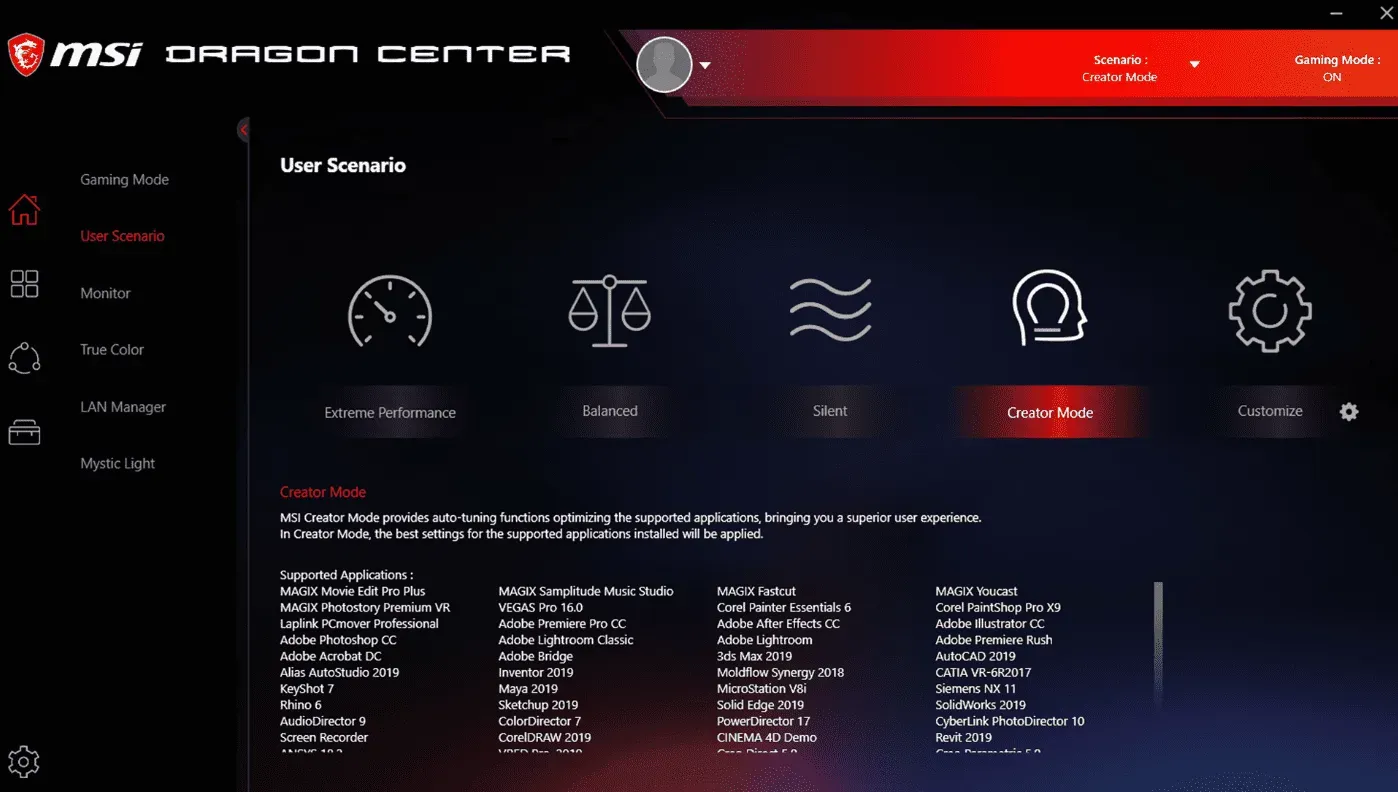
Jei turite MSI nešiojamąjį kompiuterį, turėtumėte pasidžiaugti, kad įkrovos ribotuvas jau veikia. Tačiau jei nemanote, kad taip nutinka, turite atlikti šiuos veiksmus:
- Paleiskite „MSI Dragon Center“ naudodami klaviatūros mygtuką „Dragon“ arba „Windows“ klavišą.
- Spustelėkite akumuliatoriaus piktogramą.
- Dabar turite dvi parinktis: „Subalansuotas“ ir „Geriausias akumuliatoriui“. Pasirinkite bet kurį iš jų ir viskas.
Kaip jau minėta, pagal numatytuosius nustatymus pasirinkta parinktis Balanced įkrauna bateriją iki 80 proc. Tačiau, jei norite geriau pasirūpinti savo baterija, galite pasirinkti parinktį „Best for Battery“, kuri dar labiau sumažins įkrovimo ribą iki 60%.
Pasirinktinio HP nešiojamųjų kompiuterių akumuliatoriaus limito nustatymas
HP nešiojamų kompiuterių atveju pasirinktinio akumuliatoriaus įkrovimo ribos nustatymas šiek tiek skiriasi. Taip yra todėl, kad jums nereikia atsisiųsti ar naudoti jokių papildomų programų. Vietoj to, jis yra integruotas į sistemos BIOS. Vienintelis dalykas yra tai, kad turite eiti į BIOS ir tai padaryti atsargiai. Atsipalaiduokite, viskas paprasta. Norėdami įjungti įkrovimo ribotuvą HP nešiojamuosiuose kompiuteriuose, atlikite šiuos veiksmus:
- Išjunkite nešiojamąjį kompiuterį.
- Dabar paspauskite nešiojamojo kompiuterio maitinimo mygtuką.
- Kai pamatysite iššokantį HP logotipą, vienu metu pradėkite spausti F10, kad atidarytumėte BIOS langą.
- Naudodami dešinįjį rodyklės klavišą, braukite į skirtuką Sistemos konfigūracija arba Konfigūracija.
- Jei konfigūracijos skirtuko trūksta, ieškokite skirtuko „Išplėstinė“.
- Dabar naudodami rodyklių aukštyn ir žemyn klavišus pereikite prie Adaptive Battery Optimizer.
- Paspauskite Enter klavišą ir įjunkite.
- Paspauskite Esc ir pasirinkite Išsaugoti ir išeiti.
Dabar, kai tik jūsų nešiojamasis kompiuteris įsijungs, akumuliatorius išsikraus iki 80%. Deja, skirtingai nei MSI nešiojamieji kompiuteriai, jūs neturite galimybės keisti apribojimų. Be to, jei jūsų nešiojamojo kompiuterio BIOS meniu nėra Adaptive Battery Optimizer, jūs negalėsite apriboti įkrovimo.
Pasirinktinio „Asus“ nešiojamųjų kompiuterių akumuliatoriaus limito nustatymas
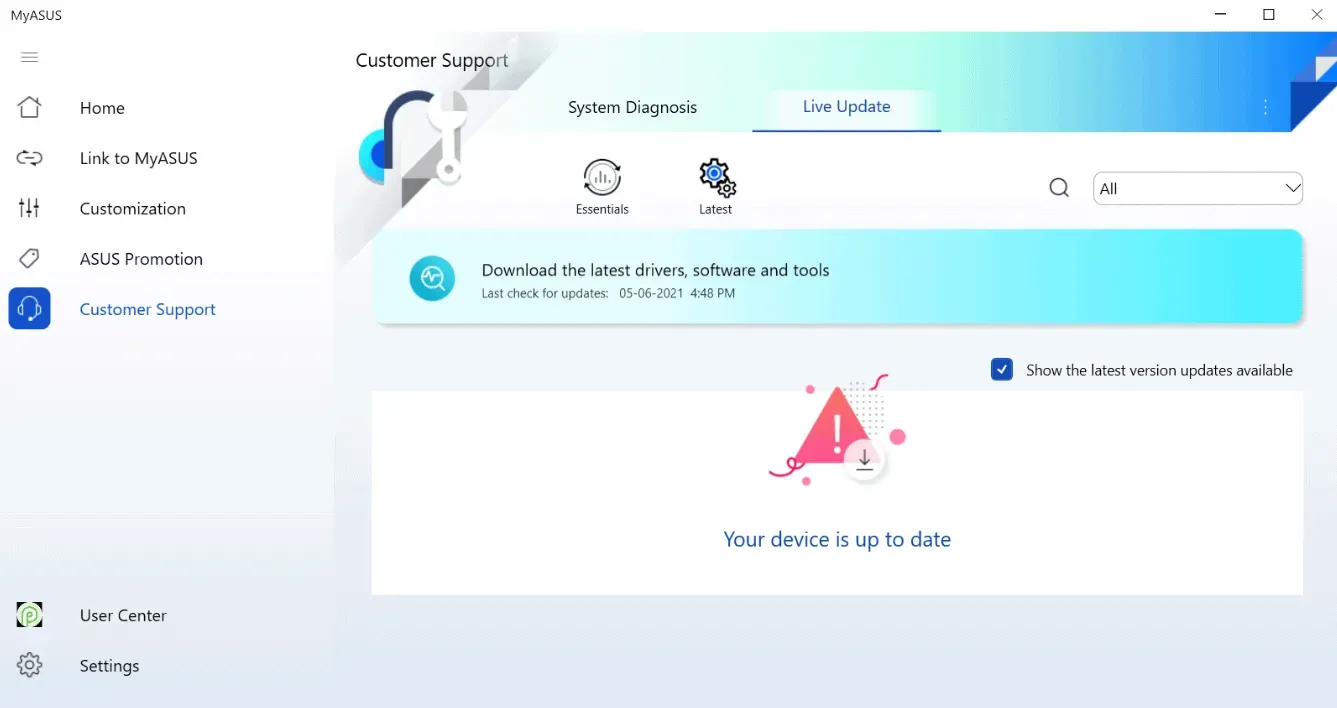
Jei esate „Asus“ nešiojamojo kompiuterio vartotojas, jums bus malonu žinoti, kad jūsų nešiojamasis kompiuteris jau turi sveiko įkrovimo funkciją ir jis įjungtas pagal numatytuosius nustatymus. Tačiau, jei nesate tikri, turite atlikti šiuos veiksmus:
- Atidarykite „MyAsus“ programą.
- Jei nesate įdiegę šios programos, spustelėkite šią nuorodą ir atsisiųskite ją.
- Atidarę eikite į skirtuką Power & Performance.
- Skirtuke Power & Performance rasite Akumuliatoriaus įkrovimą. Ten pasirinkite maksimalaus gyvenimo trukmės režimą.
- Šiuo režimu jūsų baterija bus įkrauta daugiausia iki 60%.
- Spustelėkite Gerai, kad išsaugotumėte pakeitimus.
Štai kaip galite apriboti „Asus“ nešiojamųjų kompiuterių akumuliatoriaus veikimo laiką. Įdomu tai, kad jei baterija net pasieks 59%, ji pradės krauti, todėl tai yra puikus pasirinkimas.
Pasirinktinio akumuliatoriaus limito nustatymas „Lenovo“ nešiojamuosiuose kompiuteriuose
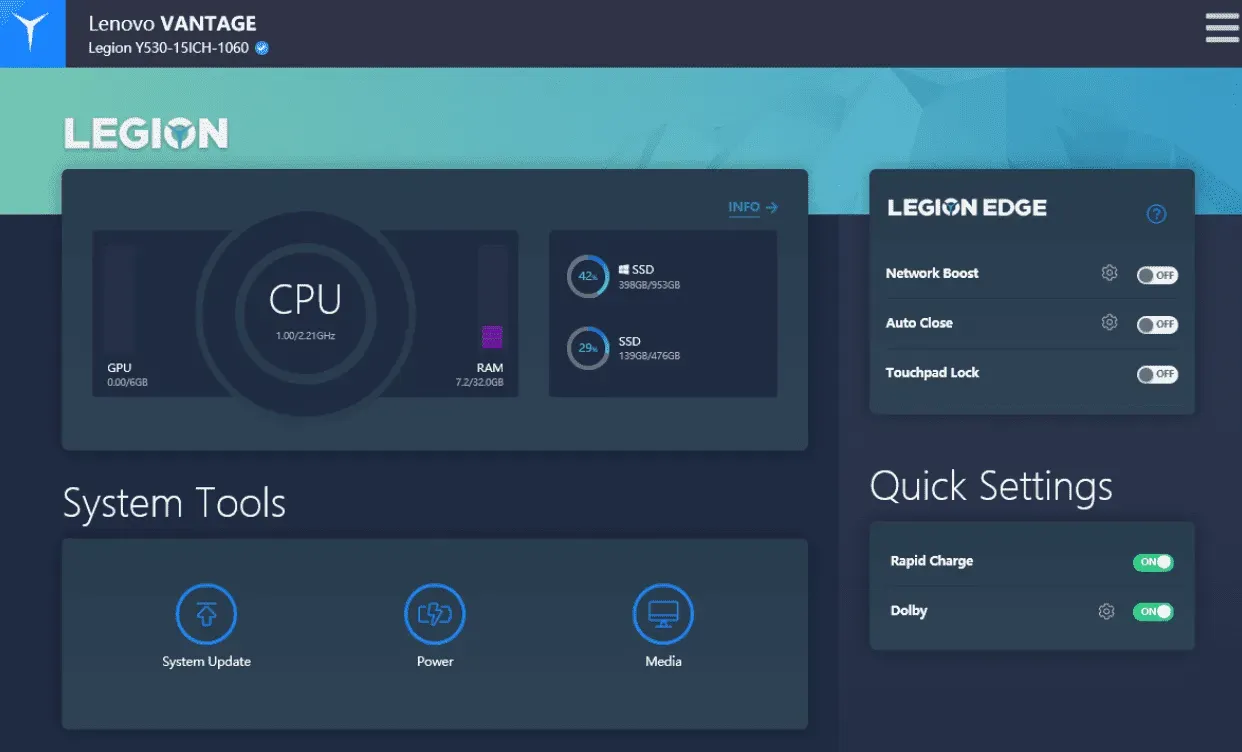
Jei turite „Lenovo“ nešiojamąjį kompiuterį, taip pat turite galimybę tam tikru mastu apriboti akumuliatoriaus veikimo laiką. Įdomu tai, kad skirtingai nei HP, kur ši funkcija apsiriboja nešiojamaisiais kompiuteriais su aukščiausios lentynos lentynomis, „Lenovo Vantage“ yra suderinama su beveik visais nešiojamaisiais kompiuteriais, nuo „Ideapad“ iki „Legion“. Norėdami nustatyti „Lenovo“ nešiojamųjų kompiuterių akumuliatoriaus ribą, turite atlikti šiuos veiksmus:
- Atidarykite „Lenovo Vantage“ programą.
- Jei neturite „Lenovo Vantage“, spustelėkite šią nuorodą ir atsisiųskite ją.
- Atsisiuntę paleiskite diegimo programą vadovaudamiesi ekrane pateikiamomis instrukcijomis.
- Paleiskite programą ir eikite į „Įrenginio nustatymai“.
- Spustelėkite galią.
- Dabar šiek tiek slinkite žemyn ir eikite į akumuliatoriaus nustatymus.
- Dabar perjunkite jungiklį šalia Akumuliatoriaus slenkstis.
Deja, jūs neturite galimybės pakeisti slenksčio. Slenkstis veikia, jei, pavyzdžiui, įkrovimas nukrenta žemiau 50%, jis pradės krauti ir sustos, kai bus 80%.
Pasirinktinio „Dell“ nešiojamųjų kompiuterių baterijos limito nustatymas
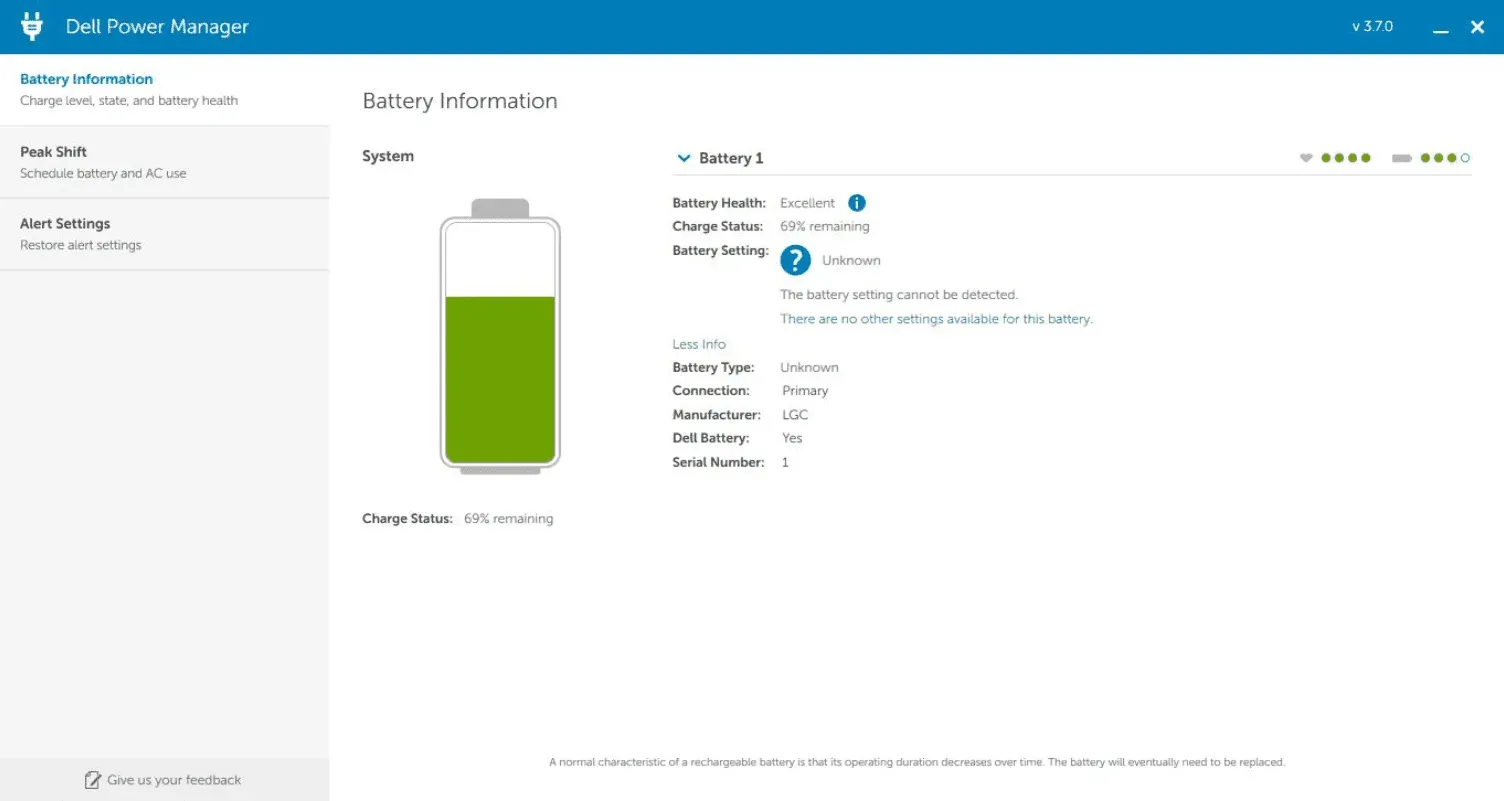
Jei turite „Dell“ nešiojamąjį kompiuterį, greičiausiai jau esate susirūpinę dėl jo akumuliatoriaus. „Dell“ nešiojamieji kompiuteriai yra žinomi dėl baterijos problemų prieš bet kurį kitą nešiojamąjį kompiuterį. Todėl jiems labai svarbu nustatyti tinkintą akumuliatoriaus ribą. Atlikite toliau nurodytus veiksmus, kad padarytumėte tą patį.
- Savo kompiuteryje atidarykite programą „Dell Power Manager“.
- Jei neturite „Dell Power Manager“, galite ją atsisiųsti iš šios nuorodos .
- Programa bus automatiškai įdiegta spustelėjus „Gauti“.
- Atidarykite programą ir eikite į skirtuką Baterijos informacija.
- Viršutiniame dešiniajame kampe spustelėkite „Nustatymai“.
- Pasirinkite parinktį „Daugiausia AC“.
Deja, skirtingai nei kitose programose, jūs neturite galimybės keisti akumuliatoriaus įkrovimo slenksčio. Tačiau pasirinkus daugiausia kintamosios srovės, jūsų nešiojamasis kompiuteris visada veiks laidiniu ryšiu ir nenaudos daug energijos iš akumuliatoriaus energijos.
Ar galiu naudoti nešiojamąjį kompiuterį prijungtą prie tinklo?
Jei nešiojamasis kompiuteris yra prijungtas prie elektros tinklo, tai nepakenks kompiuteriui, nes šiuolaikinės nešiojamojo kompiuterio baterijos neleidžia perkrauti. Tačiau nuolat įkraunant akumuliatorių iki didžiausios talpos gali atsirasti neįprastas išsipūtimas ir sutrumpėti akumuliatoriaus veikimo laikas.
Daugumoje tokių kompanijų kaip „Acer“, „Lenovo“, HP, MSI, „Dell“ ir „Asus“ nešiojamieji kompiuteriai turi įmontuotą akumuliatoriaus ribotuvą, skirtą pailginti akumuliatoriaus veikimo laiką naudojimo metu. Taip pat naudinga, jei įrenginį visada laikote prijungtą ir visiškai įkrautą.
Tačiau gamintojai paprastai rekomenduoja maksimaliai įkrauti įrenginius 80 proc. Todėl jūsų akumuliatorius automatiškai nustos krauti, kai pasieks 80% talpos, jei turite anksčiau minėtų gamintojų įrenginį.
Didžiausią nešiojamojo kompiuterio akumuliatoriaus RSOC (santykinę įkrovimo būseną) galima sukonfigūruoti BIOS (pvz., HP) arba gamintojo konkrečioje sistemos programoje (pvz., MyAsus ir Dragon Center).
apatinė eilutė
Na, tai viskas, ką turime, kaip nustatyti tinkintą akumuliatoriaus limitą „Windows 10“ ir „Windows 11“. Tikimės, kad šis vadovas jums padėjo. Jei sąraše nerandate nešiojamojo kompiuterio gamintojo, jūsų nešiojamasis kompiuteris gali būti mažai žinomas ir gali neturėti galimybės apriboti įkrovimą. Jei turite kokių nors abejonių ar klausimų, būtinai pakomentuokite žemiau.


Parašykite komentarą